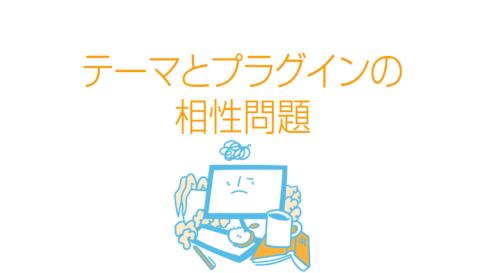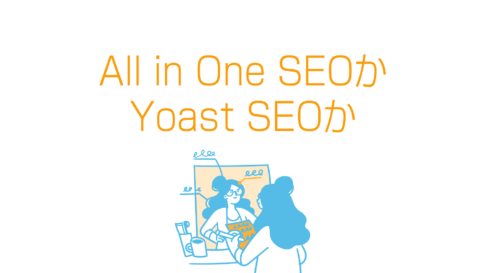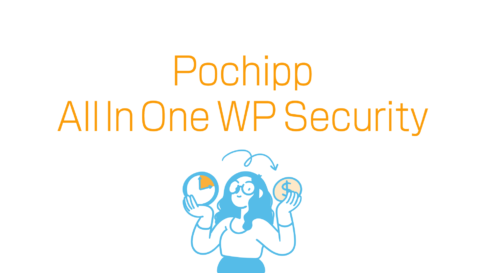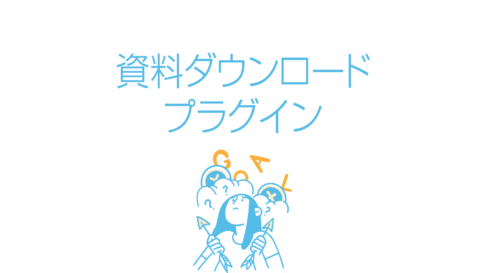人気記事を表示するためのWordPressプラグインの定番が「WordPress Popular Posts」です。
先日、クラシックウィジェットが廃止されて、WPPショートコードの使い方を紹介しました。
このページでは、1ページに人気記事の表示を2箇所行った際の挙動について紹介します。
通常は1箇所サイドバーにあれば事足りるのですが、サイトの回遊性を上げるために、フッターにも人気記事を表示してみました。
するとサムネールが正しく表示されないという事象に見舞われました。
【PR】「Theme3」では、ブログ用のWordPressテーマに、人気と高機能を誇る「 SWELL 」をオススメしています。
・ブロックエディター完全対応
・高速化機能を標準搭載
・100%GPL
・企業サイトの制作も可能 他、機能多数。
WordPress Popular Postsの配置方法
「WordPress Popular Posts」プラグインの配置方法は2種類あります。
- WordPress Popular Postsブロックを使用する
- WPPショートコードを使用する
WordPress Popular Postsブロックを使用する
ブロックウィジェットをサポートしているテーマなら、ショートコードより「WordPress Popular Postsブロック」を利用する方が簡単です。
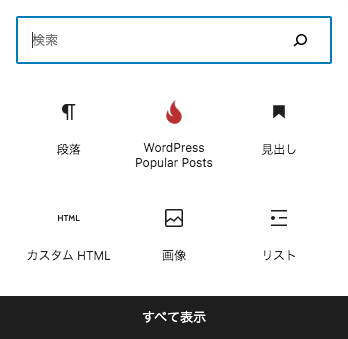
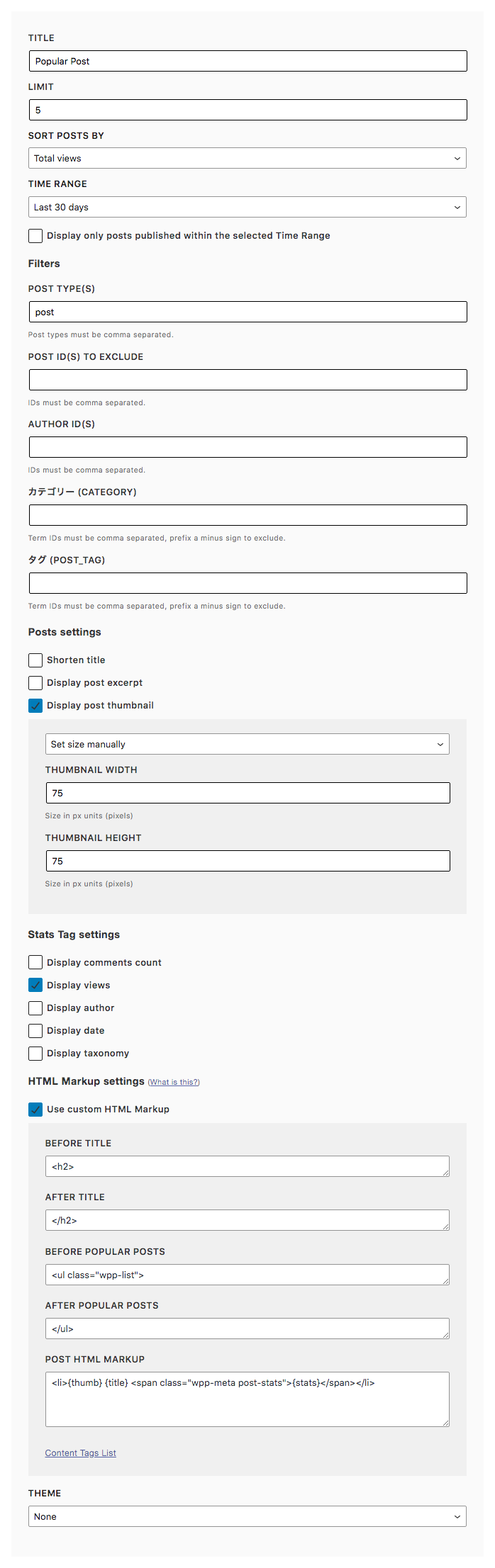
しかし、「WordPress Popular Postsブロック」の利用は1ページに1箇所のみとする方が良さそうです。
WPPショートコードを使用する
WPPショートコードを使用する場合は以下のページをご参照願います。
【PR】「Theme3」では、企業サイトのWordPressベーステーマに、100%GPLテーマ「 Arkhe 」をオススメしています。
「 Arkhe 」は高機能有料プラグイン「 Arkhe Pro Pack 」と連携することによって利便性とカスタマイズ性の両立が可能です。制作・マーケのプロの方に是非!
「Arkhe」の詳細を見る
「Arkhe Pro Pack」(サブスク版)を購入する
「Arkhe Pro Pack」には以下が含まれています。プランに「個人ライセンス」と「制作ライセンス」が用意されています。
・Arkhe Blocks Pro
・Arkhe Toolkit
・Arkhe CSS Editor
「WordPress Popular Postsブロック」を1ページに2つ使うとサムネールが壊れる
先にも述べたように、私は人気記事をサイドバーとフッターの2箇所に表示しようと考えました。
すると、フッターの人気記事は以下のような表示になってしまったのです。
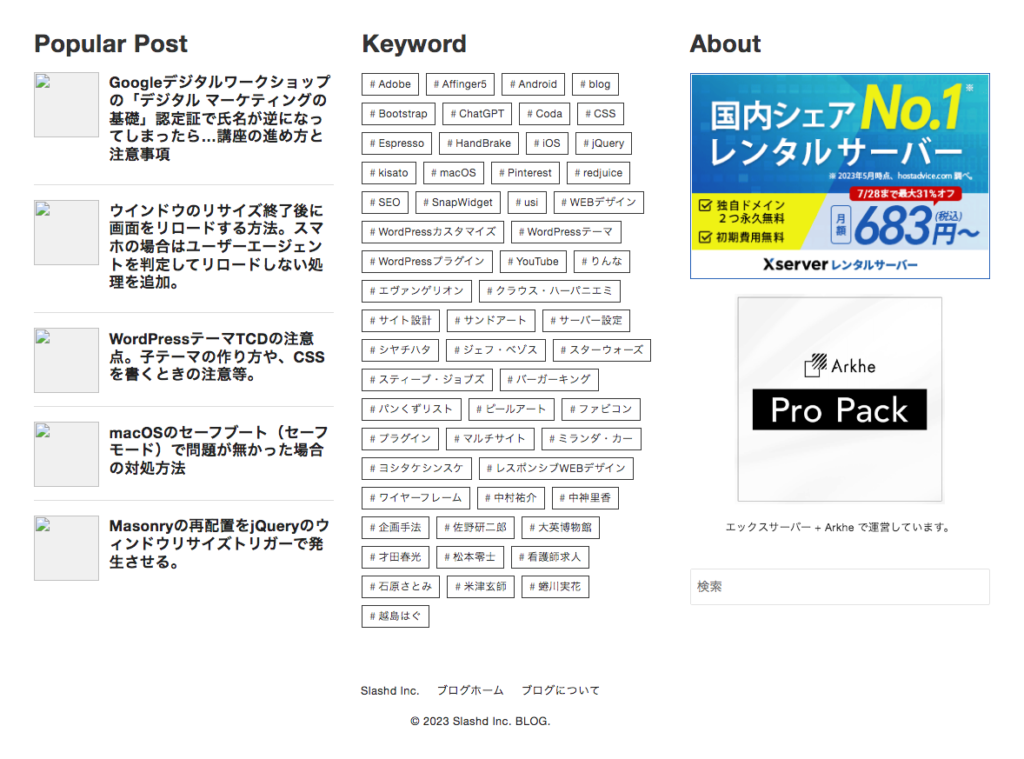
このような事象は「WordPress Popular Postsブロック」による人気記事の表示が1ページに2箇所ある場合に発生します。
サイドバーの人気記事は問題無いので、2つ目の人気記事のみの問題です。
再読み込みすると表示されなかったサムネイルが表示されることもあります。
挙動が不安定なので、安心して2箇所に人気記事を表示することができません。
【PR】「Theme3」では、ブログ用のWordPressテーマに、人気と高機能を誇る「 SWELL 」をオススメしています。
・ブロックエディター完全対応
・高速化機能を標準搭載
・100%GPL
・企業サイトの制作も可能 他、機能多数。
1ページに人気記事を複数入れたい場合の対策
人気記事をサイドバーとフッターの両方に入れたいような場合はどうしたらいいでしょうか?
その場合は「WPPショートコード」を使用すれば解決します。
人気記事を1ページに2つ表示したい場合、以下の組み合わせで利用できます。
WordPress Popular Postsブロック + WPPショートコード
WPPショートコード + WPPショートコード
以上のような結果から「WPPショートコード」の利用をオススメします。
最後にもう一度「WPPショートコード」のページをリンクしておきます。
このページで紹介した現象は「WordPress Popular Posts」のバージョンアップによって、再現しなくなるかもしれません。
ご了承ください。